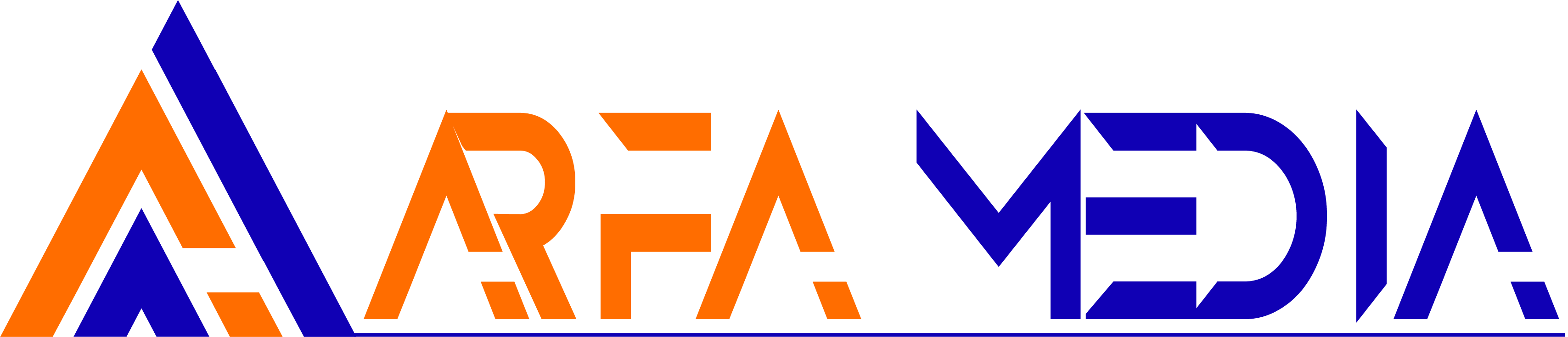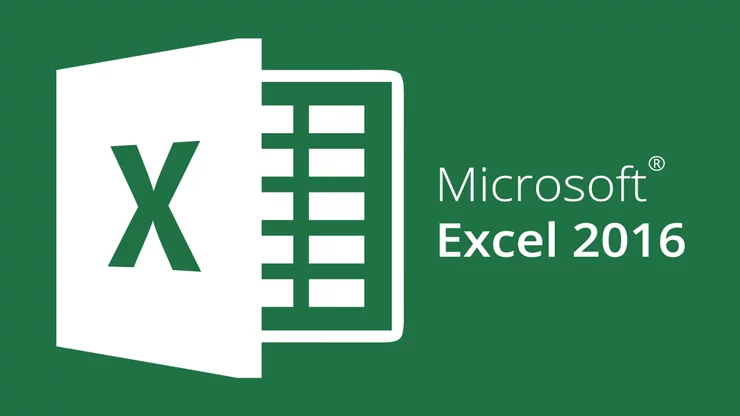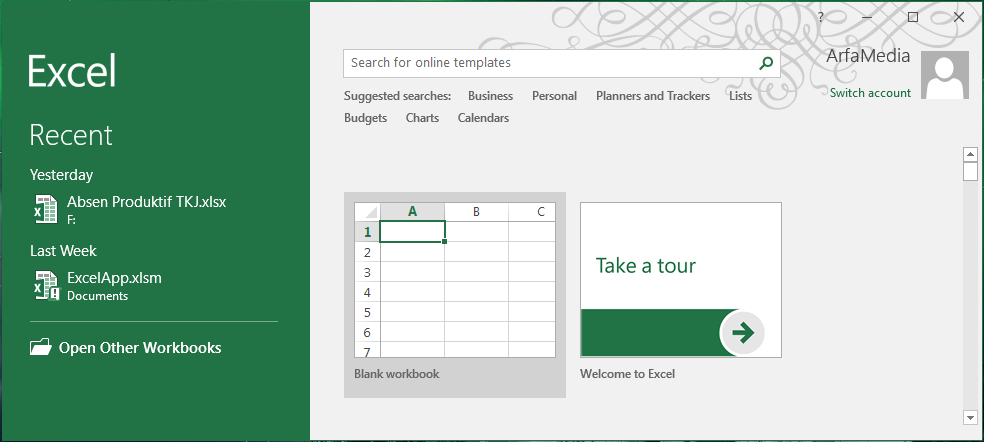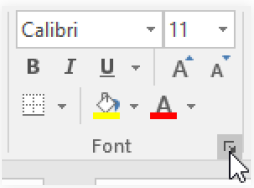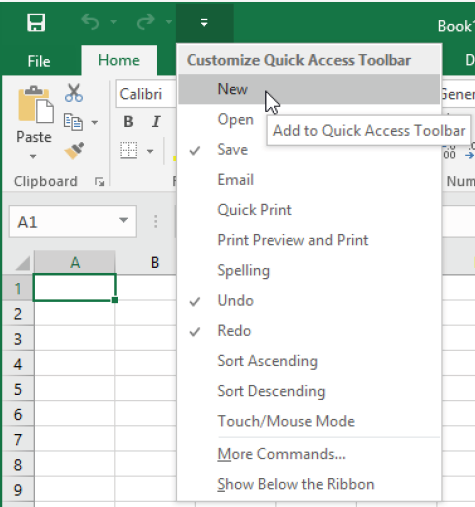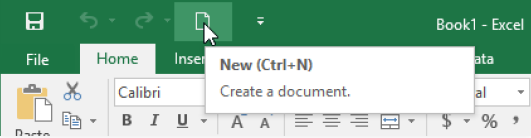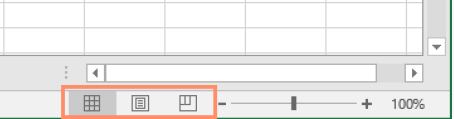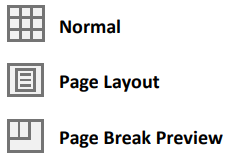PENDAHULUAN
Excel adalah program spreadsheet/lembar kerja yang memungkinkan Anda untuk menyimpan, mengatur, dan menganalisis informasi. Meskipun Anda meyakini bahwa Excel hanya digunakan oleh orang-orang tertentu untuk mengolah data yang rumit, namun sebenarnya siapa pun bisa belajar bagaimana memanfaatkan fitur program yang kuat ini. Microsoft Excel adalah program spreadsheet elektronik yang berjalan di komputer pribadi. Seperti halnya spreadsheet kertas, Anda dapat menggunakan Excel untuk mengatur data Anda ke dalam baris dan kolom dan untuk melakukan perhitungan matematis. Apakah Anda sedang mengatur anggaran, mengorganisir log pelatihan atau membuat faktur, Excel membuat hal ini mudah dikerjakan dengan berbagai jenis data.
ANTAR MUKA EXCEL 2016
-
Dari Excel Start Screen
Cari dan pilih Blank Workbook untuk mengakses antarmuka Excel
-
Ribbon
Ribbon berisi semua perintah yang Anda perlukan untuk melakukan tugas umum di Excel. Ini memiliki banyak tab, masing-masing tab dengan beberapa kelompok perintah
-
Quick Access Toolbar
Quick Access Toolbar memungkinkan Anda mengakses perintah umum yang tidak memperdulikan tab yang sedang dipilih. Anda dapat menyesuaikan perintah-perintah tergantung sesuai dengan kebutuhan Anda
-
Tell Me
Kotak Tell Me bekerja seperti kolom pencarian untuk membantu Anda dengan cepat menemukan alat-alat atau perintah yang ingin Anda gunakan
-
Akun Microsoft
Dari sini, Anda dapat mengakses informasi akun Microsoft Anda, melihat profil, dan beralih akun
-
Formula Bar
Pada formula bar, Anda dapat memasukkan atau mengedit data, formula, atau fungsi yang akan muncul pada sel tertentu
-
Name Box
Name Box menampilkan lokasi, atau nama, dari ▶︎ sel yang dipilih
-
Column
Column adalah sekelompok sel yang berjejer dari atas halaman ke bawah. Pada Excel, kolom diidentifikasi oleh huruf
-
Sel
Setiap persegi panjang dalam sebuah buku kerja disebut sel. Sebuah sel merupakan persimpangan dari baris dan kolom. Cukup klik untuk memilih sel
-
Row
Row adalah sekelompok sel yang berjejer dari sisi kiri halaman ke kanan. Dalam Excel, baris diidentifikasi oleh nomor
-
Lembar kerja/worksheet
file Excel disebut juga buku kerja/workbook. Setiap workbook memiliki satu atau lebih lembar kerja. Klik tab untuk beralih di antara mereka, atau klik kanan untuk pilihan lainnya
-
Worksheet View Options
Ada tiga cara untuk melihat worksheet. Cukup klik perintah untuk memilih tampilan yang diinginkan
-
Zoom Control
Klik dan tarik slider untuk menggunakan pengendalian pembesaran. Angka yang terletak pada kanan slider menunjukan persentase pembesaran
-
Scroll Bar Vertikal dan Horizontal
Scroll bar memungkinkan Anda untuk menggulir ke atas dan ke bawah atau sisi ke sisi. Untuk menggunakannya, klik dan tarik scroll bar vertikal atau horizontal
RIBBON
Excel 2016 menggunakan sistem tab Ribbon, bukan menu tradisional. Ribbon berisi beberapa tab, masing-masing tab memiliki beberapa kelompok perintah. Anda akan menggunakan tab ini untuk melakukan tugas yang paling umum di Excel.
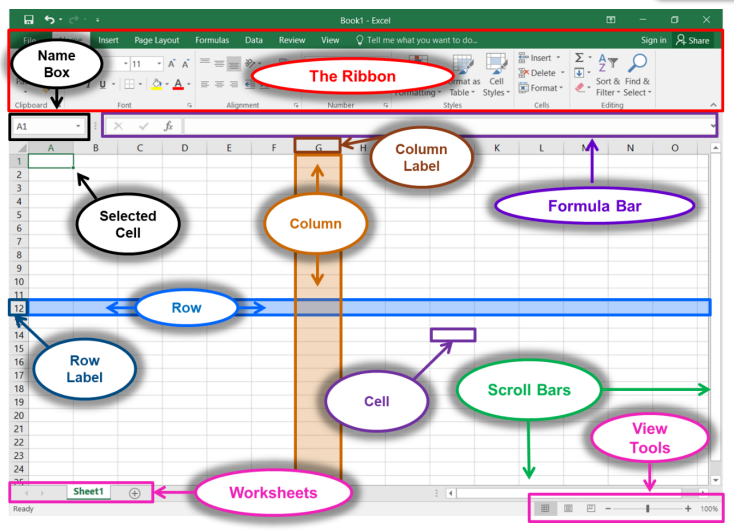
Ribbon dirancang untuk membantu Anda dengan cepat menemukan perintah yang Anda butuhkan untuk menyelesaikan tugas. Perintah diatur dalam kelompok logis, yang dikumpulkan bersama di bawah Tab. Setiap Tab berkaitan dengan jenis aktivitas, seperti memformat atau meletakkan halaman. Untuk mengurangi kekacauan, beberapa Tab ditampilkan hanya jika diperlukan. Misalnya, tab Alat Gambar hanya ditampilkan saat gambar terpilih.
- Setiap tab memiliki satu atau lebih kelompok
- Beberapa kelompok memiliki panah yang dapat Anda klik untuk pilihan lainnya
QUICK ACCESS TOOLBAR
Terletak tepat di atas Ribbon, Quick Access Toolbar memungkinkan Anda mengakses perintah umum dengan tidak mempedulikan tab mana yang dipilih. Secara default, termasuk di dalamnya Save, Undo, dan perintah Repeat. Anda dapat menambahkan perintah lain tergantung pada kebutuhan Anda
Menambahkan perintah pada Quick Access Toolbar
- Klik panah drop-down di sebelah kanan Quick Access Toolbar
- Pilih perintah yang ingin Anda tambahkan dari menu drop-down. Untuk memilih perintah yang lebih lanjut, pilih More Commands
- Perintah akan ditambahkan pada Quick Access Toolbar
TAMPILAN LEMBAR KERJA
Excel 2016 memiliki berbagai pilihan yang dapat mengubah bagaimana buku kerja Anda akan ditampilkan. Tampilan ini dapat berguna untuk berbagai tugas, terutama jika Anda berencana untuk mencetak spreadsheet. Untuk mengubah tampilan worksheet, lokasikan perintah di sudut kanan bawah jendela Excel dan pilih tampilan Normal, tampilan Page Layout, atau tampilan Page Break.
Tiga tampilan page/halaman adalah pintasan ke berbagai tampilan yang tersedia. Setiap tampilan menampilkan spreadsheet dengan cara yang berbeda, memungkinkan Anda melakukan berbagai tugas dengan lebih efisien. Normal, tampilan Page Layout, atau tampilan Page Break.
Normal: Ini adalah tampilan lembaran kerja/spreadsheet yang akan kita kerjakan dalam excel. Di tampilan lembaran kerja ini hanya menampilkan kisi sel yang membentuk spreadsheet secara normal atau menampilkan spreadsheet pada excel secara default.
Page Layout: Menunjukkan seperti apa tampilan spreadsheet Anda saat dicetak di atas kertas. Anda juga dapat menambahkan header dan footer dalam tampilan ini.
Page Break Preview: Memungkinkan Anda menambahkan jeda halaman ke spreadsheet sehingga Anda bisa lebih baik mengontrol bagian mana dari spreadsheet yang dicetak pada setiap halaman.
Source:
https://edu.gcfglobal.org/
https://www.montclair.edu/
Andie Philo, Mike Angstadt. MICROSOFT EXCEL 2016 STEP-BY-STEP GUIDE. MC-NPL Computer Lab.